Zaawansowany podział kontaktów
Kontakty w Twoim cyklu automation możesz podzielić na dwie grupy w zależności od procentu nowych kontaktów lub klientów ustawionego w szczegółach elementu. Szablon ten jest przydatny, gdy chcesz przetestować nową strategię sprzedaży lub marketingu.
Przegląd szablonu
Kategoria: Powitanie
Elementy w szablonie: 13
Minimalna liczba elementów do skonfigurowania: 10
Oto, czego będziesz potrzebować, aby skonfigurować elementy i opublikować szablon jako cykl automation:
- 4 wiadomości automation lub wiadomości, które można przekonwertować na wiadomości automation.
- Tagi (opcjonalnie). Możesz tworzyć tagi podczas budowania cyklu automation, ale najlepiej jest mieć podstawowy plan tagowania. Tagi pozwolą Ci rozróżnić kontakty zainteresowane i niezainteresowane Twoją ofertą.
- Fragment kodu WebConnect dodany do strony, którą chcesz śledzić.
Konfiguracja szablonu
Jeśli jakiś element jest wyszarzony, oznacza to, że musisz ustawić jego szczegóły. Kliknięcie elementu otwiera jego Szczegóły.
- Warunek Zapisany przez jest domyślnie ustawiony na dowolną listę i dowolną metodę. Opcjonalnie możesz zmodyfikować ustawienia, aby lepiej odpowiadały Twoim potrzebom. Na karcie Szczegóły elementu użyj listy rozwijanej, aby zawęzić go do poszczególnej listy i metody zapisu.
- Dla każdej z akcji Wyślij wiadomość użyj rozwijanych list, aby wybrać wiadomość, której chcesz użyć, np. wersję roboczą wiadomości powitalnej i dwie różne wiadomości z dodatkowymi informacjami o ofercie.
- Dla każdego elementu Link kliknięty wybierz typ wiadomości Marketing Automation i link, który chcesz śledzić. Możesz także śledzić wszystkie linki. Możesz śledzić tylko wiadomości automation używane w tym cyklu. Uwaga: Pozostaw ustawienia czasu ustawione na Nigdy. Zapewni to ciągłe dodawanie nowych potencjalnych klientów i będzie działać nawet w przypadku wiadomości wysłanych przed opublikowaniem cyklu automation.
- Dla elementu Podział ustaw wartości procentowe, jakich chcesz użyć, aby podzielić swoje kontakty (np. 50%/50%, 80%/20%).
- W warunku Odwiedzony URL wprowadź adres URL strony, którą chcesz śledzić. Bardziej szczegółową instrukcję konfiguracji tego elementu znajdziesz tutaj.
- Dla akcji Przenieś na listę wybierz listę docelową. Jeśli masz autorespondery powiązane z wybraną listą, możesz zdecydować, czy chcesz dodać przeniesione kontakty do cyklu autoresponderów, czy nie.
- W przypadku akcji Tag połączonej z łącznikiem “jeśli tak” (zielony), wybierz tag, który zostanie przypisany do kontaktów na podstawie odwiedzonego adresu URL.
- W przypadku akcji Tag połączonej z łącznikiem “jeśli nie” (czerwonym) wybierz tag (lub dwa różne tagi), który zostanie przypisany do osób, które nigdy nie kliknęły żadnego linku.
- Kliknij Publikuj, gdy skończysz konfigurować szablon lub Zapisz i wyjdź, jeśli chcesz dokończyć edycję szablonu później (pojawi się on jako wersja robocza na stronie Zarządzaj cyklami automation).
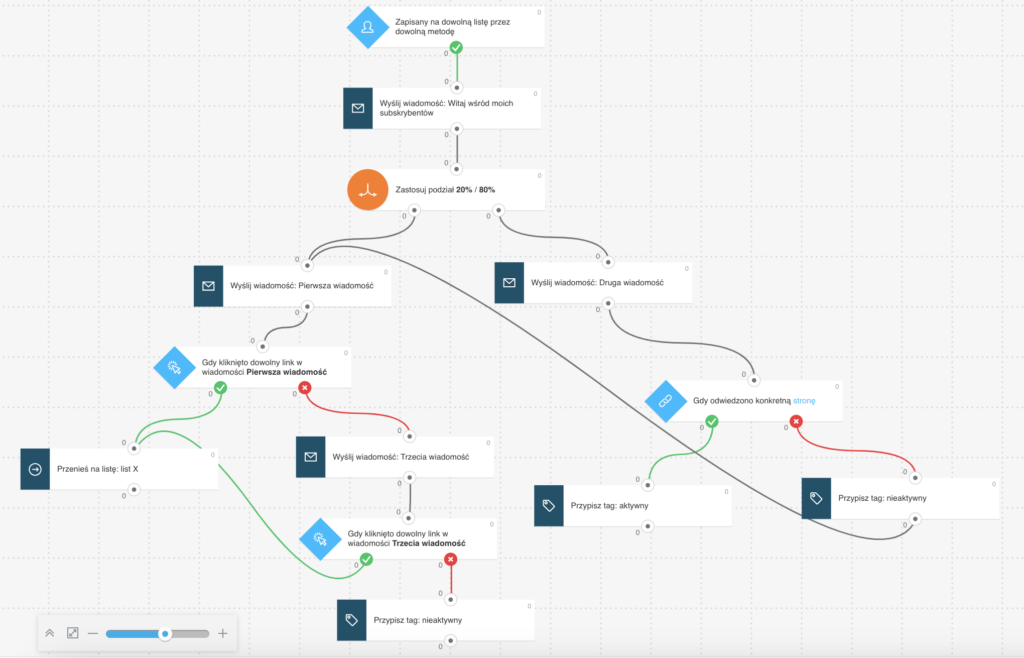
Powiązane cykle automation
Powiązane artykuły
Do czego wykorzystuje się szablony z kategorii „Powitanie”?
Jak działa filtr Podział?
Jak działa warunek Link kliknięty?
Jak ustawić szczegóły warunku Odwiedzony URL?
Jak używać akcji Tag w cyklu?
Czy mogę przemieszczać kontakty pomiędzy listami na podstawie cyklu automation?




